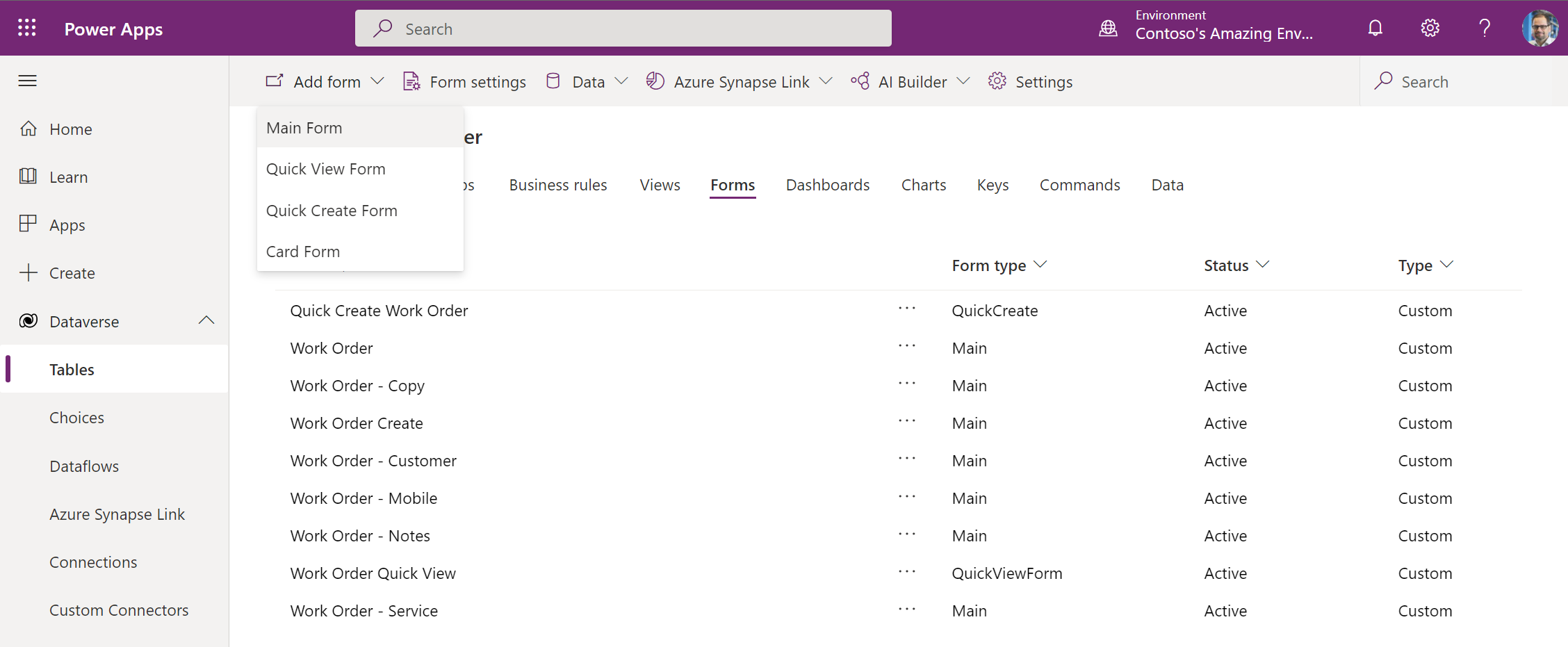ปรับแต่งฟอร์มใบสั่งงาน
ขณะตั้งค่า Field Service สำหรับองค์กรของคุณ คุณอาจต้องปรับแต่งฟอร์มที่เจ้าหน้าที่ฝ่ายสนับสนุน เช่น ผู้มอบหมายงาน ผู้จัดการบริการ และบทบาทอื่นๆ ใช้เพื่อดูข้อมูลสำคัญและจัดทำเอกสารงานของพวกเขา ผู้ดูแลระบบไอทีอาจปรับแต่งฟอร์ม Field Service เพื่อให้ผู้ใช้สามารถบันทึกข้อมูลเฉพาะสำหรับธุรกิจหรืออุตสาหกรรมของคุณ และเพื่อให้แน่ใจว่าเค้าโครงของฟอร์มตรงกับกระบวนการทางธุรกิจของคุณ
การปรับแต่งฟอร์มอย่างเหมาะสมเป็นสิ่งสำคัญมากสำหรับการเพิ่มประสิทธิภาพสูงสุด การปรับแต่งฟอร์มอาจส่งผลต่อเวลาที่ใช้ในการโหลดและบันทึกการเปลี่ยนแปลงของฟอร์ม การปรับแต่งฟอร์มที่เหมาะสมยังช่วยปรับปรุงการใช้งาน ทำให้ผู้ใช้ดูและปรับปรุงข้อมูลได้ง่ายขึ้นด้วย
ในบทความนี้ เราจะอธิบายวิธีการปรับแต่งฟอร์มใบสั่งงาน แม้ว่าขั้นตอนต่างๆ จะสามารถนำมาใช้เพื่อปรับแต่งเว็บฟอร์มของ Field Service ได้ก็ตาม
หมายเหตุ
มีกระบวนการที่แยกจากกันและไม่ซ้ำกันในการปรับแต่งฟอร์มใบสั่งงานสำหรับอุปกรณ์ของพนักงานส่วนหน้า ดูที่ข้อควรพิจารณาเกี่ยวกับการกำหนดค่าที่ตอนท้ายของบทความนี้
1. ทำความเข้าใจฟอร์มใบสั่งงานเริ่มต้น
ก่อนปรับแต่งฟอร์มใบสั่งงาน ตรวจสอบให้แน่ใจว่าคุณเข้าใจฟอร์มใบสั่งงานเริ่มต้นที่รวมอยู่ใน Field Service การทำความเข้าใจฟิลด์ที่มีอยู่และโฟลว์กระบวนการที่แนะนำจะช่วยให้คุณกำหนดสิ่งที่จะทำการเปลี่ยนแปลงกับฟอร์มได้ ขอแนะนำให้ใช้ฟิลด์และกระบวนการเริ่มต้นเพื่อประสิทธิภาพ การใช้งาน และการปรับรุ่นที่ดียิ่งขึ้น
ไปที่ Field Service>ใบสั่งงาน และเลือกเรกคอร์ดที่มีอยู่หรือสร้างเรกคอร์ดใหม่
ฟอร์มใบสั่งงานได้รับการปรับให้เหมาะสมสำหรับกระบวนการใบสั่งงานมาตรฐานต่อไปนี้
- คุณสามารถสร้างใบสั่งงานด้วยตนเองได้จากกรณีและปัญหาที่แปลงแล้ว ผ่านการแจ้งเตือน IoT จากกำหนดการของข้อตกลง หรือผ่านการผสานรวม ใบสั่งงานที่สร้างขึ้นใหม่มีสถานะระบบเท่ากับ ไม่ได้จัดกำหนดไว้การ โดยค่าเริ่มต้น
- มีการป้อนรายละเอียดใบสั่งงาน เช่น บัญชี ชนิดใบสั่งงาน สถานที่ ผลิตภัณฑ์ การบริการ งานการบริการ และข้อมูลอื่นๆ ที่สำคัญ
- ใบสั่งงานถูกกำหนดให้กับทรัพยากรอย่างน้อยหนึ่งราย ("ผู้ปฏิบัติงานส่วนหน้า") และสถานะของระบบจะกลายเป็น จัดกำหนดการแล้ว โดยอัตโนมัติ
- ผู้ปฏิบัติงานส่วนหน้าดูใบสั่งงานที่กำหนดเวลาไว้บนแอปสำหรับอุปกรณ์เคลื่อนที่ของพวกเขา และเดินทางไปยังสถานที่ของลูกค้าเพื่อทำงานที่จำเป็น สถานะของระบบกลายเป็น กำลังดำเนินการ ผู้ปฏิบัติงานส่วนหน้าจะปรับปรุงข้อมูล เช่น เมื่อพวกเขามาถึงไซต์งาน งานการบริการที่เสร็จสมบูรณ์ การบริการและผลิตภัณฑ์ที่ถูกเรียกเก็บเงิน
- ผู้ปฏิบัติงานส่วนหน้ากรอกใบสั่งงานให้เสร็จสมบูรณ์และสถานะระบบจะกลายเป็น สมบูรณ์
- ผู้จัดการฝ่ายสนับสนุนหรือผู้มอบหมายงานจะดูใบสั่งงานที่เสร็จสมบูรณ์และตรวจสอบว่างานเสร็จสมบูรณ์แล้ว และข้อมูลที่จำเป็นจะถูกบันทึกไว้ หากทุกอย่างเสร็จสิ้นสถานะจะเปลี่ยนเป็น ลงรายการบัญชีแล้ว

อ่านเพิ่มเติมเกี่ยวกับกระบวนการใบสั่งงานของ Field Service
ดูและทำความเข้าใจฟิลด์เริ่มต้นและกำหนดว่าฟิลด์ใดสามารถใช้สำหรับธุรกิจของคุณ

ฟิลด์ต่อไปนี้มีความสำคัญต่อกระบวนการใบสั่งงานของ Field Service และมีความจำเป็น ถ้าองค์กรของคุณไม่ได้วางแผนที่จะใช้ฟิลด์เหล่านี้ คุณอาจต้องการพิจารณาใช้ตารางเอนทิตีอื่นหรือสร้างตารางใหม่ทั้งหมด
- หมายเลขใบสั่งงาน
- สถานะระบบ
- บัญชีบริการ
- บัญชีการเรียกเก็บเงิน
- ราคาตลาด
- ชนิดใบสั่งงาน
- สถานที่ปฏิบัติงาน
- ที่อยู่
- ละติจูด
- ลองจิจูด
Sub-grid ต่อไปนี้มีความสำคัญต่อกระบวนการใบสั่งงานของ Field Service และแนะนำเป็นอย่างยิ่ง
- การจองทรัพยากรที่สามารถจองได้ ("การจอง")
- งานการบริการ
- ผลิตภัณฑ์
- การบริการ
สำหรับข้อมูลเพิ่มเติม โปรดดูบทความเหล่านี้ใน สถาปัตยกรรม Field Service และ การสร้างใบสั่งงาน
2. ทำรายการฟิลด์ที่จำเป็นและไม่จำเป็น
สร้างรายการฟิลด์ใบสั่งงานเริ่มต้นที่เกี่ยวข้องกับกระบวนการทางธุรกิจของคุณและรายการฟิลด์ที่ไม่จำเป็นอื่นๆ อย่าลืมเพิ่มฟิลด์สำคัญที่กล่าวถึงข้างต้นในรายการฟิลด์ที่จำเป็นตามที่ต้องการ
3. สร้างฟิลด์ใหม่ตามต้องการ
สร้างฟิลด์ใหม่ถ้าฟอร์มใบสั่งงานเริ่มต้นไม่มีฟิลด์ที่คุณต้องการ
สำหรับข้อมูลเพิ่มเติมเกี่ยวกับแนวทางปฏิบัติ โปรดดูบทความ: วิธีสร้างและแก้ไขคอลัมน์ของ Field Service (ฟิลด์)
หมายเหตุ
ใช้ความระมัดระวังเมื่อแก้ไขฟิลด์เริ่มต้น และอย่าลบฟิลด์เริ่มต้น
4. เริ่มปรับแต่งฟอร์มใบสั่งงาน
ไปที่ https://make.powerapps.com>ตาราง>ใบสั่งงาน>ฟอร์ม
เลือกฟอร์ม ใบสั่งงาน หลัก นี่คือแบบฟอร์มใบสั่งงานที่มาพร้อมกับ Field Service

แม้ว่าเราจะแนะนำให้ใช้ฟอร์ม ใบสั่งงาน หลัก แต่มีบางสถานการณ์ที่คุณอาจต้องการสร้างฟอร์มใหม่ทั้งหมด
ในส่วนแท็บต่อไปนี้ เราจะดูข้อดีและข้อเสียของการใช้ฟอร์มใบสั่งงานที่มีอยู่และการสร้างฟอร์มใหม่
การใช้ฟอร์มที่มีอยู่จะดีกว่าสำหรับสถานการณ์ที่องค์กรของคุณไม่ต้องการทำการเปลี่ยนแปลงจำนวนมากกับเค้าโครงหรือฟิลด์ นอกจากนี้ยังเป็นการดีกว่าสำหรับองค์กรที่ต้องการใช้กระบวนการใบสั่งงานเริ่มต้นโดยทั่วไป
ข้อดี
- แนะนำ - Microsoft แนะนำฟอร์มใบสั่งงานที่มีอยู่
- ได้รับการปรับปรุง - ฟอร์มใบสั่งงานที่มีอยู่ได้รับการปรับปรุงประสิทธิภาพและคุณลักษณะใหม่
- การสนับสนุนที่ดีขึ้น - เมื่อคุณใช้ฟอร์มใบสั่งงานที่รวมอยู่ใน Field Service ทีมสนับสนุนจะวินิจฉัยและแก้ไขปัญหาได้ง่ายขึ้น
ข้อเสีย
- ปรับแต่งได้น้อยลง - การตกลงที่จะใช้ฟอร์มใบสั่งงานที่มีอยู่ แสดงว่าคุณตกลงที่จะเปลี่ยนแปลงฟอร์มน้อยลง
- จำเป็นต้องทดสอบการปรับรุ่น - ฟอร์มใบสั่งงานที่มีอยู่จะได้รับการปรับปรุงมากถึงสองครั้งต่อปี คุณจะต้องทดสอบการปรับปรุงใหม่ในสภาพแวดล้อม Sandbox และทำให้แน่ใจว่าจะไม่รบกวนผู้ใช้ของคุณ สำหรับข้อมูลเพิ่มเติม โปรดดูบทความ: ผสานการปรับแต่งฟอร์ม
5. ซ่อนแท็บฟอร์ม ส่วน และฟิลด์
ขั้นตอนต่อไปคือการซ่อนแท็บ ส่วน และฟิลด์ที่ไม่ต้องการ เราขอแนะนำให้คุณ ซ่อน มากกว่า ลบ เนื่องจากช่วยลดโอกาสเกิดข้อผิดพลาดและทำให้ง่ายต่อการเพิ่มใหม่ในภายหลัง หากจำเป็น ควรทำก่อนจัดเรียงใหม่หรือเพิ่มฟิลด์
สำคัญ
ฟิลด์ต่อไปนี้มีความสำคัญต่อกระบวนการใบสั่งงานของ Field Service และมีความจำเป็น ถ้าองค์กรของคุณไม่ได้วางแผนที่จะใช้ฟิลด์เหล่านี้ คุณอาจต้องพิจารณาการสร้างตารางเอนทิตีใหม่ทั้งหมด
- หมายเลขใบสั่งงาน
- สถานะระบบ
- บัญชีบริการ
- บัญชีการเรียกเก็บเงิน
- ราคาตลาด
- ชนิดใบสั่งงาน
- สถานที่ปฏิบัติงาน
- ที่อยู่
- ละติจูด
- ลองจิจูด
Sub-grid ต่อไปนี้มีความสำคัญต่อกระบวนการใบสั่งงานของ Field Service และไม่ควรเอาออก
- การจองทรัพยากรที่สามารถจองได้ ("การจอง")
ซ่อนแท็บที่ไม่ต้องการ
แท็บทำงานตามแนวนอนที่ด้านบนของฟอร์ม ซ่อนแท็บที่คุณไม่ต้องการ
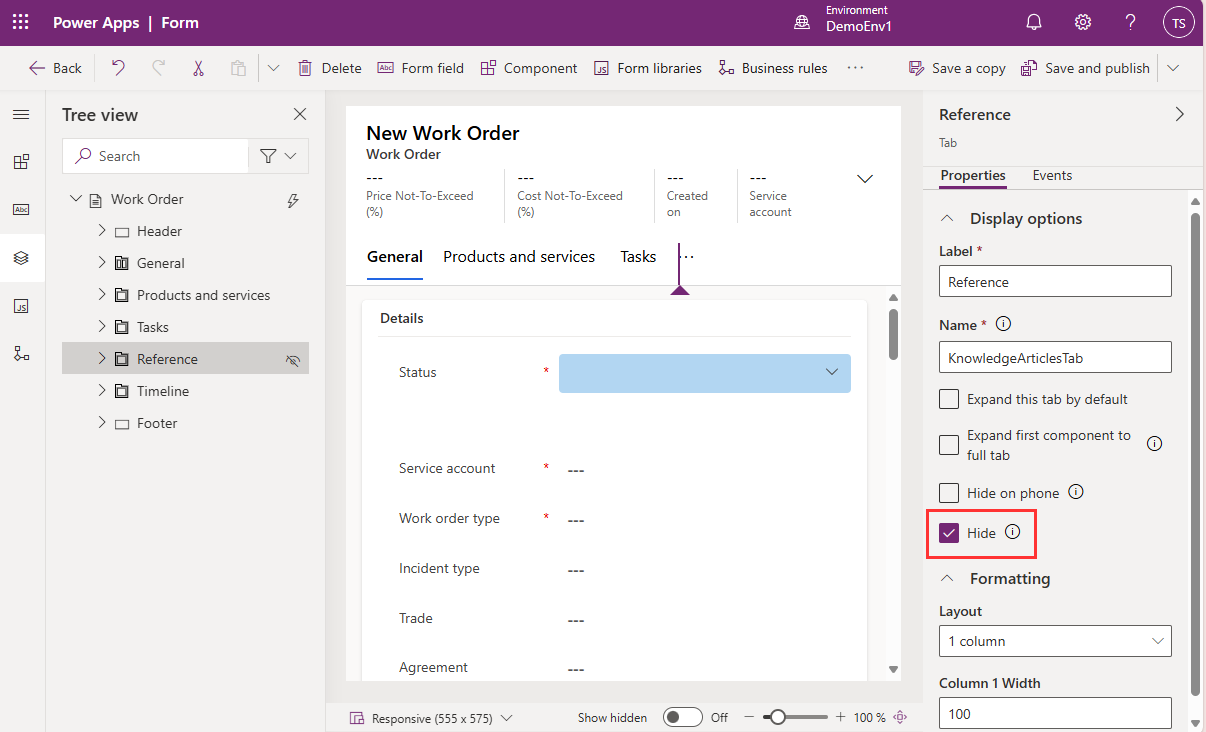
คุณไม่สามารถซ่อนแท็บสรุป
ซ่อนส่วนที่ไม่ต้องการ
ส่วนเป็นพื้นที่ภายในแท็บ ซ่อนส่วนที่คุณไม่ต้องการ ถ้ามีเพียงฟิลด์เดียวในส่วนที่คุณต้องการ ให้ย้ายฟิลด์นั้นไปยังส่วนอื่นแล้วซ่อนส่วนที่ไม่ต้องการ

เอาฟิลด์ที่เกี่ยวข้องกับราคาออก หากมี
มีวิธีที่ง่ายและได้รับการสนับสนุนในการเอาฟิลด์ที่เกี่ยวข้องกับราคาทั้งหมด (เช่น รายการราคา, จำนวนเงินทั้งหมด และอื่นๆ) ออกจากใบสั่งงาน ผลิตภัณฑ์ในใบสั่งงาน และฟอร์มการบริการของใบสั่งงาน
ไปที่ การตั้งค่า Field Service และตั้งค่า คำนวณราคา เป็น ไม่ สำหรับข้อมูลเพิ่มเติม โปรดดูที่ บทความนี้สำหรับข้อมูลเพิ่มเติม
เอาฟิลด์ที่เกี่ยวข้องกับภาษีออก หากมี
มีวิธีที่ง่ายและได้รับการสนับสนุนในการเอาฟิลด์ที่เกี่ยวข้องกับภาษีทั้งหมด (เช่น ต้องเสียภาษี) ออกจากใบสั่งงาน ผลิตภัณฑ์ในใบสั่งงาน และฟอร์มการบริการของใบสั่งงาน
ไปที่ การตั้งค่า Field Service และตั้งค่า คำนวณภาษี เป็น ไม่ สำหรับข้อมูลเพิ่มเติม โปรดดูที่ บทความนี้สำหรับข้อมูลเพิ่มเติม
ซ่อนฟิลด์ที่ไม่ต้องการ
ซ่อนฟิลด์ที่ไม่จำเป็น อย่าซ่อนฟิลด์ที่จำเป็นที่ระบุไว้ก่อนหน้าในบทความนี้

6. เพิ่มฟิลด์ที่กำหนดเองของคุณลงในฟอร์ม
หากคุณสร้างฟิลด์กำหนดเอง (คอลัมน์) ก่อนหน้านี้ คุณจะต้องเพิ่มฟิลด์ดังกล่าวลงในฟอร์ม เพื่อผลลัพธ์ที่ดีที่สุด เราขอแนะนำให้ปฏิบัติตามหลักเกณฑ์เหล่านี้:
- คุณต้องเพิ่มฟิลด์ที่กำหนดเองใหม่ทั้งหมดลงในส่วนฟอร์มใหม่ ต้องระบุส่วนนี้
- ขอแนะนำให้เพิ่มฟิลด์ที่กำหนดเองใหม่ลงในแท็บฟอร์มใหม่ แต่ไม่จำเป็น
- อย่าเพิ่มฟิลด์ที่กำหนดเองใหม่ลงในแท็บฟอร์มแรก เว้นแต่จำเป็นจริงๆ เพราะจะทำให้การโหลดฟอร์มใช้เวลานาน โดยเฉพาะอย่างยิ่ง ให้หลีกเลี่ยงการเพิ่ม sub-grid และฟิลด์การค้นหาลงในแท็บฟอร์มแรก เนื่องจากอาจทำให้การโหลดฟอร์มใช้เวลานานมาก
การเพิ่มฟิลด์ที่กำหนดเองของคุณลงในแท็บฟอร์มใหม่ (แนะนำ)
ตัวอย่างเช่น สมมติว่าเราสร้างฟิลด์ที่กำหนดเองที่ชื่อ "แหล่งที่มา" ซึ่งเป็นฟิลด์ชนิดตัวเลือกเพื่อเลือกวิธีการเริ่มต้นของใบสั่งงาน (เช่น โทรศัพท์ อีเมล การแจ้งเตือน IoT หรือข้อตกลง) และเราต้องการเพิ่มฟิลด์ที่กำหนดเองใหม่นี้ลงในฟอร์มใบสั่งงาน
ไปที่ตัวแก้ไขฟอร์มใบสั่งงาน
เลือก +ส่วนประกอบ ที่ด้านบน แล้วเลือก 1-, 2- หรือ แท็บแบบ 3 คอลัมน์
ในภาพหน้าจอต่อไปนี้ จะมีการสร้างแท็บฟอร์มใหม่ที่ชื่อว่า "แท็บใหม่"

เปลี่ยนชื่อแท็บตามกระบวนการทางธุรกิจของคุณ

ส่วนใหม่จะถูกสร้างขึ้นโดยอัตโนมัติเมื่อมีการสร้างแท็บฟอร์มใหม่

เพิ่มฟิลด์ที่กำหนดเองของคุณในส่วนใหม่ของแท็บใหม่ คุณสามารถเพิ่มแท็บใหม่และส่วนใหม่ได้ตามต้องการ
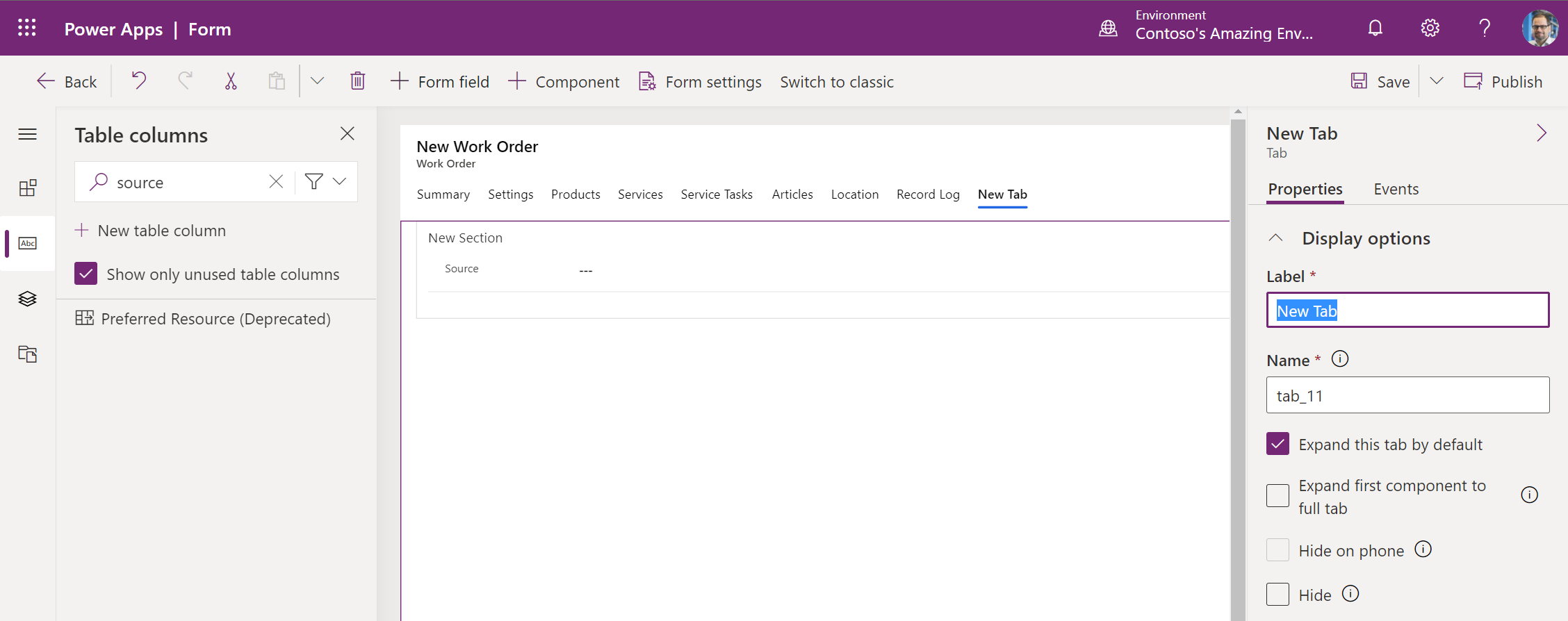
การเพิ่มฟิลด์ที่กำหนดเองของคุณลงในส่วนใหม่
ในสถานการณ์ที่คุณต้องการฟิลด์ที่กำหนดเองในแท็บที่มีอยู่ ให้สร้างส่วนใหม่ภายในแท็บที่มีอยู่ และเพิ่มฟิลด์ที่กำหนดเองของคุณลงในส่วน
หมายเหตุ
อย่าเพิ่มฟิลด์ที่กำหนดเองใหม่ในส่วนที่มีอยู่ คุณต้องสร้างส่วนใหม่ นอกจากนี้ ให้หลีกเลี่ยงการเพิ่มส่วนใหม่และฟิลด์ที่กำหนดเองลงในแท็บฟอร์มแรก (ตั้งชื่อแท็บสรุปโดยค่าเริ่มต้น) เนื่องจากอาจทำให้การโหลดใช้เวลานานได้
ในภาพหน้าจอต่อไปนี้ เราได้สร้างส่วนใหม่ในแท็บการตั้งค่าใบสั่งงาน และจะเพิ่มฟิลด์ที่กำหนดเองในส่วนใหม่นี้
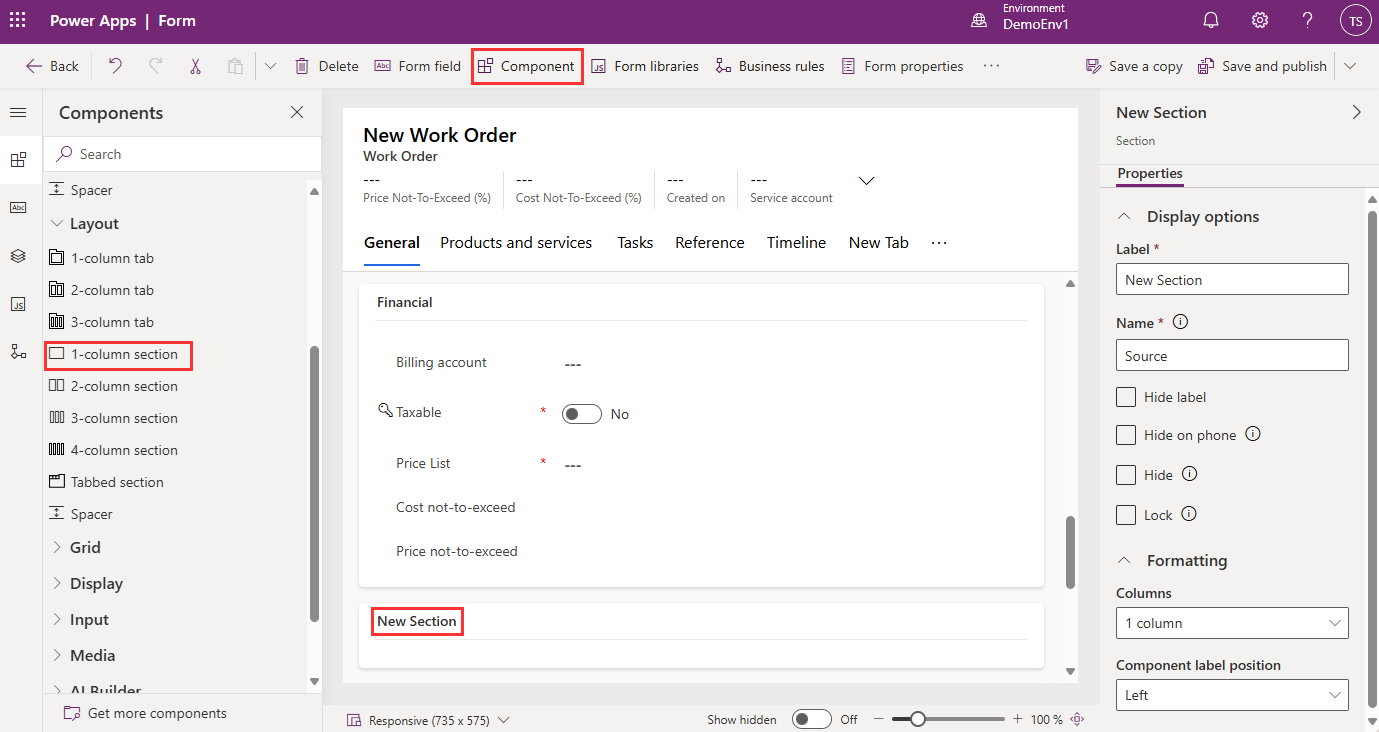
สำหรับข้อมูลเพิ่มเติมเกี่ยวกับการแก้ไขฟอร์ม โปรดดูที่คู่มือ Power Platform สำหรับ การสร้างและการแก้ไขฟอร์ม และ ปฏิบัติตามแนวทางปฏิบัติสำหรับการออกแบบฟอร์ม
7. ทดสอบฟอร์มของคุณด้วยเครื่องมือ
เรียกใช้ข้อมูลเชิงลึกด้านประสิทธิภาพ เพื่อดูว่าประสิทธิภาพของแอปและฟอร์มได้รับผลกระทบจากสิ่งต่างๆ เช่น เบราว์เซอร์ ประสิทธิภาพเครือข่าย การสอบถามข้อมูล และอื่นๆ อย่างไร
ใช้เครื่องมือตรวจสอบเพื่อทำความเข้าใจสาเหตุที่แท้จริงว่าทำไมฟอร์มจึงโหลดช้า ดูข้อมูลเพิ่มเติมได้ที่ โพสต์ของบล็อกนี้ และ บทความนี้
ข้อควรพิจารณาเกี่ยวกับการกำหนดค่า
การปรับแต่งฟอร์มใบสั่งงานสำหรับอุปกรณ์เคลื่อนที่
แม้ว่าคำแนะนำในบทความนี้จะมีประโยชน์สำหรับการปรับแต่งเว็บฟอร์มใดๆ ก็ตามสำหรับผู้ปฏิบัติงานส่วนหลัง แต่มีฟอร์มใบสั่งงานเฉพาะที่ปรับให้เหมาะสมสำหรับประสบการณ์การใช้งานบนมือถือสำหรับพนักงานส่วนหน้า สำหรับข้อมูลเพิ่มเติม โปรดดูบทความ การแก้ไขฟอร์มการจองและใบสั่งงาน
สคริปต์ของฟอร์ม
ฟอร์มใบสั่งงานประกอบด้วยไลบรารีสคริปต์ของฟอร์ม อย่าแก้ไขหรือเอาไลบรารีของฟอร์มแบบสำเร็จรูปออก
องค์กรจำนวนมากเรียกใช้สคริปต์โค้ดขณะโหลด เมื่อมีการเปลี่ยนแปลง และเมื่อบันทึกฟอร์มเพื่อดำเนินการตรวจสอบความถูกต้องและเรียกใช้กระบวนการ สคริปต์ของฟอร์มสามารถส่งผลกระทบอย่างมากต่อประสิทธิภาพของฟอร์ม เช่น เวลาในการโหลด สำหรับข้อมูลเพิ่มเติม โปรดดูบทความ เขียนสคริปต์เพื่อใช้ตรรกะทางธุรกิจที่ซับซ้อนใน Field Service สำหรับแนวทางปฏิบัติ รวมถึง การเรียกใช้ตัวตรวจสอบโซลูชันเพื่อทดสอบปัญหาของสคริปต์
คำติชม
เร็วๆ นี้: ตลอดปี 2024 เราจะขจัดปัญหา GitHub เพื่อเป็นกลไกคำติชมสำหรับเนื้อหา และแทนที่ด้วยระบบคำติชมใหม่ สำหรับข้อมูลเพิ่มเติม ให้ดู: https://aka.ms/ContentUserFeedback
ส่งและดูข้อคิดเห็นสำหรับ